تعرف على أسباب مشكلة استخدام وحدة المعالجة المركزية عالية المستوى من vulscan.exe
- لقد تسبب ملف vulscan.exe في إزعاج العديد من المستخدمين بسبب مشكلات استخدام وحدة المعالجة المركزية عالية.
- نظرًا لأن الكثيرين لا يعرفون البرنامج الذي تنتمي إليه ، فإنهم مرتبكون بشأن ما إذا كان ينبغي إزالته.
- تعرف على خطوات إصلاح مشكلة استخدام وحدة المعالجة المركزية عالية vuslcan.exe وتحرير موارد وحدة المعالجة المركزية الخاصة بك.
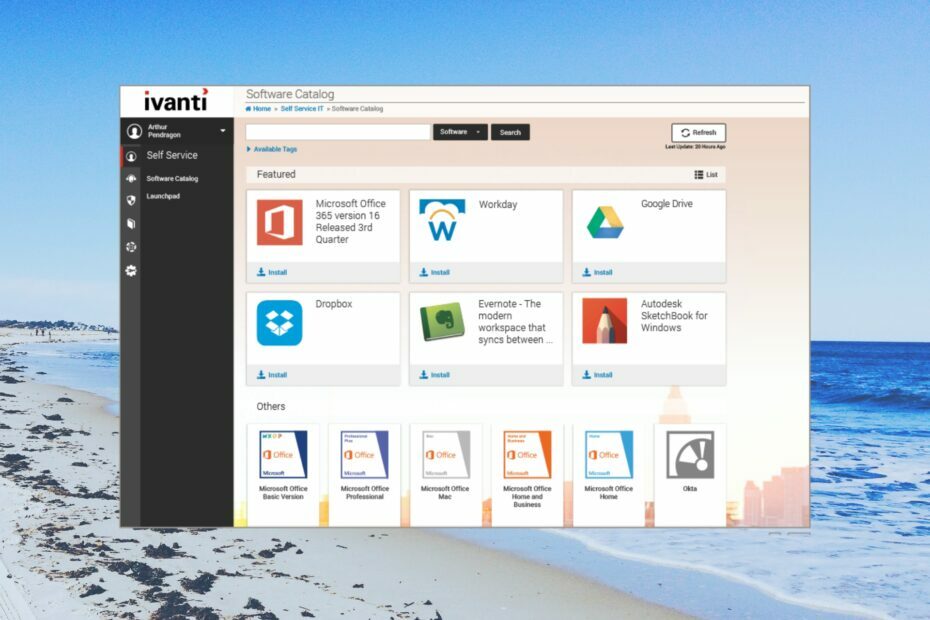
Xالتثبيت عن طريق النقر فوق ملف التنزيل
- قم بتنزيل Fortect وتثبيته على جهاز الكمبيوتر الخاص بك.
- ابدأ عملية مسح الأداة للبحث عن الملفات الفاسدة التي هي مصدر مشكلتك.
- انقر بزر الماوس الأيمن فوق ابدأ الإصلاح لذلك يمكن للأداة بدء الخوارزمية الإصلاحية.
- تم تنزيل Fortect بواسطة 0 القراء هذا الشهر.
أبلغ العديد من المستخدمين عن رؤية ملف vulscan.exe ينتج عنه استخدام عالي لوحدة المعالجة المركزية. هذا يمثل مشكلة لأن الملف يعمل في الخلفية مما يعيق المهام المهمة الأخرى.
في هذا الدليل ، سنقدم لك بعض الحلول التي ستساعدك على حل مشكلة استخدام وحدة المعالجة المركزية عالية المستوى من vulscan.exe على جهاز الكمبيوتر الخاص بك. دعونا ندخله مباشرة.
ما هو vulscan.exe؟
بعد البحث على الإنترنت ، اكتشفنا أن ملف vulscan.exe ينتمي إلى برنامج يسمى LANDESK Management Suite.
يعمل ملف vulscan.exe في الخلفية لأنه يمكن أن يفحص الشبكات الداخلية والخارجية وينتج تنبيهات عندما يكتشف ثغرة أمنية.
يمكن العثور على هذا الملف داخل المجلد حيث قمت بتثبيت LANDESK Management Suite. هل لاحظ أن هذه ليست عملية نظام وإذا كنت تواجه مشكلات بسببها ، فيمكن إزالتها من جهاز الكمبيوتر الخاص بك.
هل vulscan.exe ضارة؟
- اضغط على كنترول + يحول + خروج أزرار لتشغيل إدارة المهام.
- حدد موقع ملف vulscan.exe ، وانقر فوقه بزر الماوس الأيمن ، وحدد ملكيات.
- اضغط على التوقيعات الرقمية فاتورة غير مدفوعة.

-
تحقق مما هو مكتوب أدناه اسم الموقع قسم.

- إذا كان يقول غير قادر على التحقق إذن فهو تهديد.
نظرًا لأن الملف ينتمي إلى LANDESK Management Suite ، يجب أن يكون اسم الموقع إما LANDESK أو Ivanti. في حال لم يكن كذلك ، فهو فيروس.
علاوة على ذلك ، إذا كان الملف داخل مجلد LANDESK Management Suite ، فهناك فرص أقل لكونه برنامجًا ضارًا أو فيروسًا لأنه جزء من هذا البرنامج المحدد.
ومع ذلك ، إذا وجدت الملف في أي مكان آخر أو مواقع متعددة ، فإن البرامج الضارة أو الفيروسات قد حجبت هذا الملف وتسببت في حدوث مشكلات بجهاز الكمبيوتر الخاص بك.
كيف يمكنني حل مشكلة استخدام وحدة المعالجة المركزية عالية vulscan.exe؟
1. أعد تثبيت برنامج LANDESK
- اضغط على يفوز مفتاح لفتح يبدأ قائمة طعام.
- انقر فوق لوحة التحكم.

- يختار برامج و مميزات.

- حدد البرنامج واضغط على الغاء التثبيت زر في الأعلى.

- اتبع التعليمات التي تظهر على الشاشة لإزالة البرنامج من جهاز الكمبيوتر الخاص بك.
- أعد تشغيل جهاز الكمبيوتر الخاص بك.
- قم بزيارة الموقع الرسمي وتحميل البرنامج.
- قم بتثبيته على جهاز الكمبيوتر الخاص بك وتحقق مما إذا كان هذا يحل المشكلة أم لا.
نصيحة الخبراء:
برعاية
يصعب معالجة بعض مشكلات الكمبيوتر ، خاصةً عندما يتعلق الأمر بملفات النظام المفقودة أو التالفة ومستودعات Windows.
تأكد من استخدام أداة مخصصة ، مثل فورتكت، والتي ستقوم بمسح واستبدال الملفات المعطلة بإصداراتها الحديثة من مستودعها.
يجب أن تحاول إعادة تثبيت البرنامج على جهاز الكمبيوتر الخاص بك حيث توجد فرص لبعض الملفات المهمة مفقود من جهاز الكمبيوتر الخاص بك المتعلق بالبرنامج الذي يتسبب في النهاية في استخدام وحدة المعالجة المركزية عالية vulscan.exe مشكلة.
- ما هو Winservice.exe وكيفية إصلاح أخطاءه
- Ltsvc.exe: ما هو وكيفية إلغاء تثبيته
- ما هو Ui0detect.exe وماذا يفعل؟
2. قم بتشغيل فحص مكافحة الفيروسات
- لفتح ملف يبدأ اضغط على القائمة يفوز مفتاح.
- يكتب أمن Windows وافتح أفضل نتيجة.

- انقر فوق الحماية من الفيروسات والتهديدات.

- يختار مسح سريع.

- دع العملية تكتمل وتطبيق الإصلاحات.
- يمكنك أيضًا الاختيار اختيارات المسح و اختار مسح كامل لإجراء مسح متعمق ، وبعد ذلك ، قم بإعادة تشغيل جهاز الكمبيوتر الخاص بك.
إذا حددت موقع ملف vulscan.exe خارج مجلد LANDESK Management Suit أو في مكان آخر جهاز الكمبيوتر الخاص بك ، فيجب عليك على الفور إجراء فحص فيروسات لجهاز الكمبيوتر الخاص بك حيث توجد فرص كبيرة لحدوثه البرمجيات الخبيثة.
نظرًا لأن أداة أمان Windows ليست فعالة في معالجة الفيروسات أو البرامج الضارة ، يمكنك مراجعة دليلنا الذي يمنحك قائمة أدوات مكافحة الفيروسات التي يجب عليك استخدامها.
3. قم بإجراء استعادة النظام
- افتح ال يبدأ القائمة عن طريق الضغط على يفوز مفتاح.
- يكتب إنشاء نقطة استعادة وافتح أفضل نتيجة.

- انقر فوق محرك الأقراص حيث قمت بتثبيت نظام التشغيل وحدد استعادة النظام.

- اختر نقطة الاستعادة وحدد التالي.

- انقر ينهي لبدء عملية الاستعادة.
إذا حدثت مشكلة استخدام وحدة المعالجة المركزية عالية vulscan.exe مؤخرًا ، فيجب عليك ببساطة استعادة النظام الخاص بك مرة أخرى إلى الحالة التي كان كل شيء يعمل فيها بشكل طبيعي.
ومع ذلك ، لن تعمل العملية إلا إذا كان لديك نقطة استعادة للنظام تم إنشاؤها بالفعل على جهاز الكمبيوتر الخاص بك. لذلك ، نقترح عليك قراءة الدليل حول كيف يمكنك ذلك إنشاء نقطة استعادة النظام.
إذا لم يعمل أي من الحلول المذكورة أعلاه على إصلاح مشكلة استخدام وحدة المعالجة المركزية عالية vuslcan.exe ، فيجب أن تحاول إعادة تثبيت نظام التشغيل Windows. لدينا دليل يشرح كيف يمكنك ذلك أعد تثبيت Windows 11 بخطوتين سهلتين.
هذا هو منا في هذا الدليل. لقد غطينا أيضا بالتفصيل ما هو ملف view.exe وما إذا كان يجب إزالته من جهاز الكمبيوتر الخاص بك أم لا.
كان العديد من المستخدمين قلقين أيضًا من ما هو write.exe وماذا يفعل. يمكنك قراءة دليلنا وفهم ماهيته.
أخبرنا في التعليقات أدناه ، أي من التفاصيل المذكورة أعلاه ساعدتك على فهم vulscan.exe وإصلاح مشكلة استخدام وحدة المعالجة المركزية عالية.
هل ما زلت تواجه مشكلات؟
برعاية
إذا لم تحل الاقتراحات المذكورة أعلاه مشكلتك ، فقد يواجه جهاز الكمبيوتر الخاص بك مشكلات أكثر خطورة في نظام التشغيل Windows. نقترح اختيار حل الكل في واحد مثل فورتكت لإصلاح المشاكل بكفاءة. بعد التثبيت ، فقط انقر فوق ملف عرض وإصلاح زر ثم اضغط ابدأ الإصلاح.


